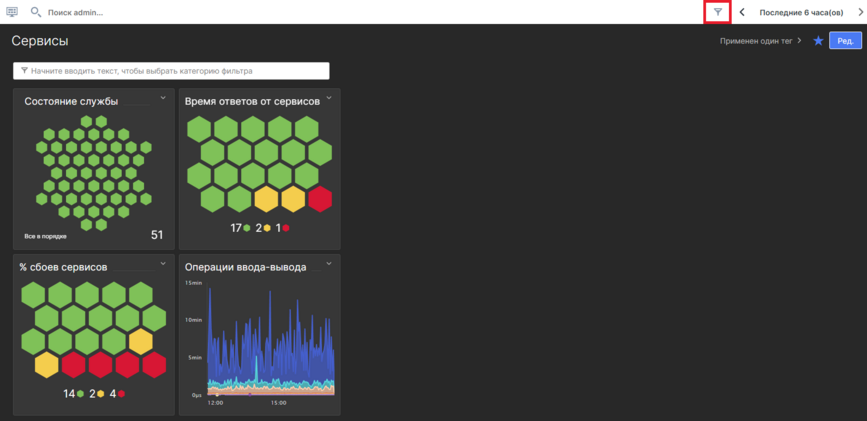Организация дашбордов
Применение Ключ-АСТРОМ / Дашборды / Дашборды / Организация дашбордов
Когда в окружении находится большое количество дашбордов, появляется нужда в их организации. В данной статье описаны принципы организации дашбордов.
Фильтрация
Фильтрация позволяет находить дашборды по некоторому заданному критерию, например, по названию дашборда, его владельцу, тегам.
Способы фильтрации
Устанавливать фильтры можно двумя способами:
- через скрываемый список фильтров слева от списка дашбордов. Используется для быстрой фильтрации;
- через строку фильтрации. Используется для фильтрации по пользовательскому воду.
Описание фильтров
Для дашбордов применимы следующие фильтры:
- Имя — поиск по названию или части названия дашборда
- Владение:
- Мой — все созданные вами дашборды
- Поделились со мной — все дашборды, к которым вам выдали доступ другие пользователи
- Избранное — все дашборды, которые вы добавили в избранные
- Владелец — поиск дашбордов по имени его владельца
- Тег — все дашборды, к которым применён указанные теги
- Скрытый — отображение дашбордов, которые вы скрыли
- Пользовательские графики — все дашборды, на которых имеются пользовательские графики
- Предустановка — отображение всех предустановленных и шаблонных дашбордов
Избранные дашборды
Избранные дашборды отображаются в списке выше других.
Добавление и удаление дашборда в избранные
Добавлять и удалять дашборды в избранные можно двумя способами:
- находясь в дашборде, нажмите в правом верхнем углу его рабочей области на звезду;
- находясь в списке дашбордов, нажмите на звезду возле нужного вам дашборда.
Нажатие на звезду отвечает за добавление и удаление дашборда в список избранных. Синяя звезда показывает, что дашборд находится в списке избранного, прозрачная звезда отображает, что дашборд не является избранным.
Отображение избранных дашбордов
В списке фильтров или в строке фильтрации дашбордов примените фильтр Избранное: Да
Скрытие дашбордов
Вы можете скрыть неинтересующие вас дашборды, чтобы в списке отображались только нужные вам дашборды. Скрытие дашбордов применяется локально, только для вашей учётной записи.
Скрытие дашборда
Чтобы скрыть дашборд, выполните следующие действия:
- Перейдите в раздел Дашборды
- Нажмите на кнопку многоточия (...) для открытия контекстного меню скрываемого дашборда
- Нажмите на кнопку Скрыть
Список скрытых дашбордов
Чтобы открыть список всех скрытых вами дашбордов, примените фильтр Скрытый: Да
Отображение дашборда
Чтобы снова показывать дашборд в общем списке, выполните следующие действия:
- Перейдите в раздел Дашборды
- Примените фильтр Скрытый: Да
- Нажмите на кнопку многоточия (...) для открытия контекстного меню нужного вам дашборда
- Нажмите на кнопку Показать
Популярность дашбордов
Столбец Популярность у каждого дашборда отображает метрику, которая определяет, как часто дашборд просматривают в течение 30 дней. Метрика популярности строится по шкале от 1 (менее просматриваемый) до 10 (самый популярный)
Теги
Для логического разделения дашбордов используются теги. Например, удобно внести под тег Веб-сервисы все дашборды, отвечающие за представление разных веб-сервисов. После внесения дашборда под данный тег фильтрация Тег: Веб-сервисы будет возвращать только дашборды по веб-сервисам.
У каждого дашборда может быть неограниченное количество тегов.
Добавление тега дашборда
- Перейдите в раздел Дашборды
- Перейдите в редактируемый дашборд
- Нажатием кнопки Редактировать откройте режим редактирования дашборда
- В списке тегов под названием дашборда нажмите на кнопку Добавить тег
- Введите тег и нажмите на кнопку Добавить
- Нажатием кнопки Готово примените теги к дашборду
Менеджмент-зоны
Менеджмент-зоны, также именуемые зонами управления, используются для логического разделения данных мониторинга внутри дашборда.
Примеры использования менеджмент-зон
Первым примером использования менеджмент-зон является разделение команд разработки фронтенда и бэкенда. Имеет смысл создать менеджмент-зоны Фронтенд и Бэкенд и назначить всех фронт- и бэк-разработчиков на свои менеджмент-зоны. После этого каждый разработчик, открыв дашборд, будет видеть информацию только по сервисам, относящимся к его компетенции: фронт-разработчик будет видеть все метрики, связанные с сервисами клиентской части, бэкенд-разработчику будут отображаться только метрики и данные по сервисам серверной составляющей.
Вторым примером использования менеджмент-зон является разделение инфраструктуры на тестовую и production части. Создаются менеджмент-зоны Тестовое окружение и Продакшн, к ним привязываются соответствующие сервисы. После этого инженеры и администраторы, находясь в одном дашборде и переключаясь между менеджмент-зонами тестовой и production инфраструктур, могут замерять показатели по тестовым и рабочим стендам независимо друг от друга.
Переключение между менеджмент-зонами
Для переключения между менеджмент-зонами используйте кнопку менеджмент-зон: